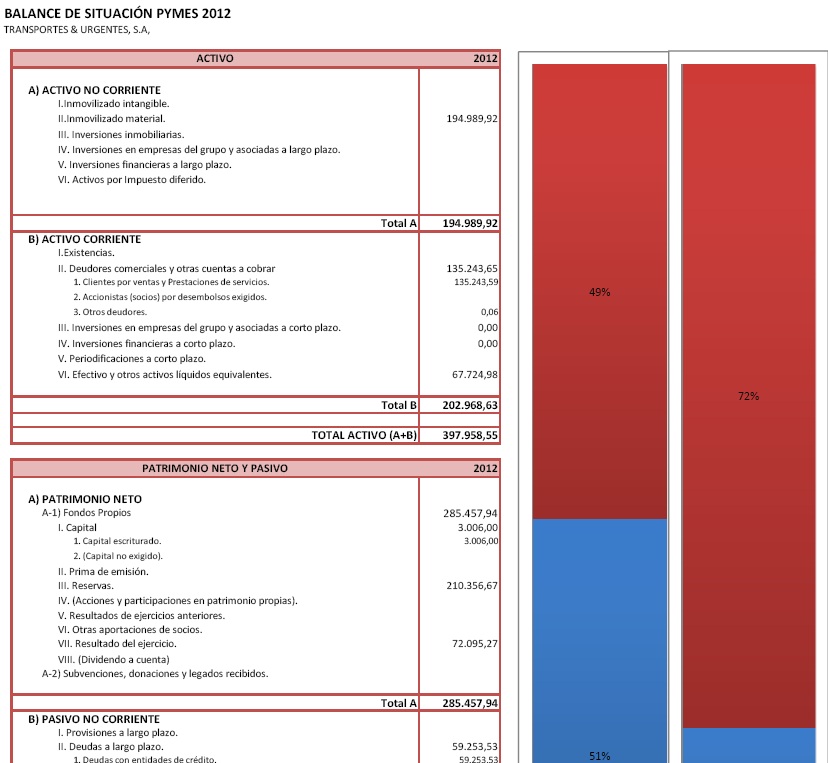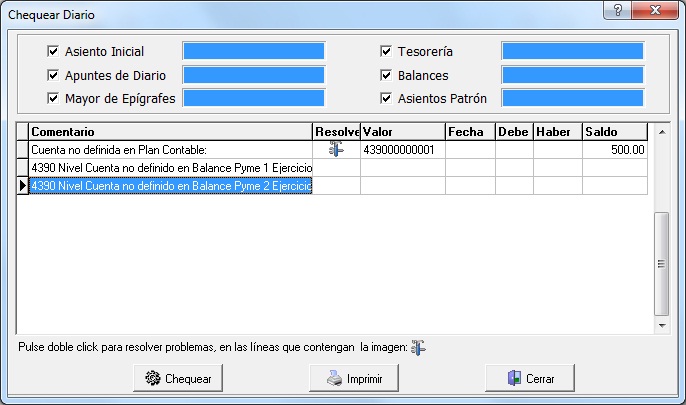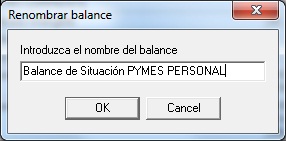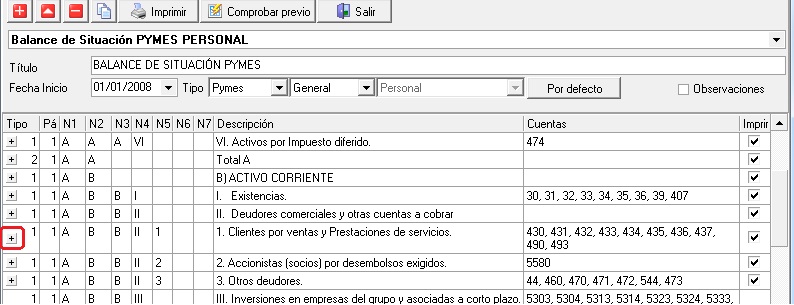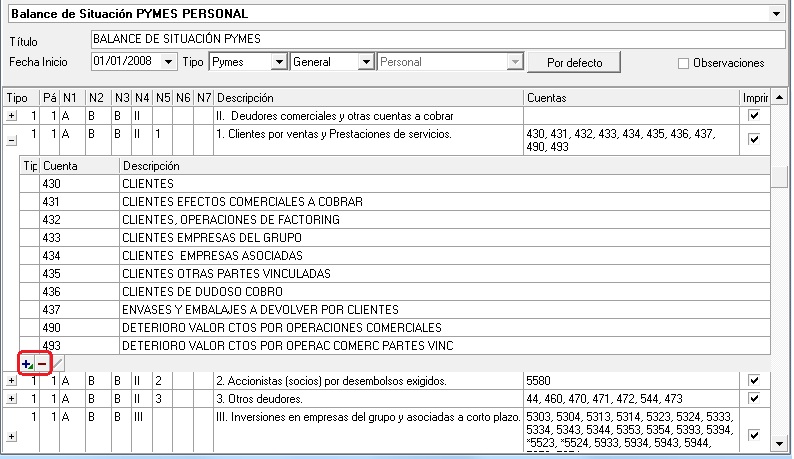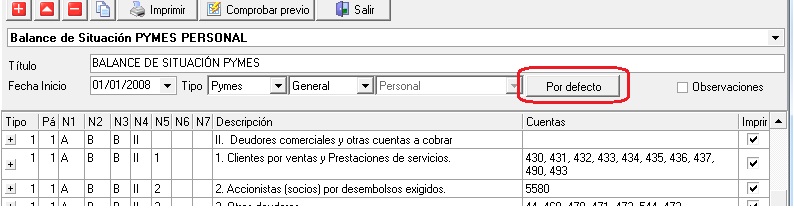MsConta tiene por defecto la definición de los balances, según se establece en la normativa, tanto del plan antiguo (hasta 31/12/2007) como del plan nuevo que entró en vigor el 01/01/2008.
Para consultar o incluso imprimir la definición, hay que entrar en cada opción del balance correspondiente, y mediante el botón ‘Definición’ situado en la parte superior izquierda se accede a ella.
Si usted utiliza cuentas contables no definidas en el Plan Contable por defecto, hay que incluirla en la definición del balance correspondiente y también en el propio fichero del Plan Contable.
La utilidad “9.Chequear diario” que hay en el menú “Auxiliares” le puede ayudar a detectar posibles cuentas con saldo que no estén definidas en el Plan Contable ni en el balance, como se muestra en la siguiente pantalla:
La forma de proceder para crear la cuenta es la siguiente:
- En el Plan Contable. Desde el menú ‘Mantenimiento’ entrar en la opción ‘1. Plan Contable’ y añadir la cuenta con el nivel de código que corresponda y una descripción.
- En los Balances.
I. Desde el Balance en el que queramos incluir la cuenta se entra en la definición, y se duplica la definición del balance mediante el botón “Copiar”.
Se mostrará una pantalla diciendo que el balance se ha copiado correctamente.
II. Una vez copiado se muestra con otro código pero con el mismo nombre:
Así que lo primero que hay que hacer es cambiar el nombre mediante el botón «Renombrar balance»
Al pulsarlo se solicita y escribe el nuevo nombre que le vamos a dar a nuestro balance personal:
III. Una vez cambiado el nombre ya disponemos de nuestro propio informe del tipo “Personal”. Para añadir o borrar partidas pulsar sobre el signo + de la columna “Tipo” en la línea correspondiente:
A continuación para añadir una cuenta pulse en el signo +, o en el – para borrar una partida.
IV. Una vez terminadas las modificaciones si quiere que su balance sea el que siempre se imprima por defecto, pulse el botón con el mismo nombre. De esta forma en la pantalla de entrada al balance se muestra dicho informe seleccionado, aunque siempre tenemos la opción de seleccionar otro.
En el siguiente enlace dispone de un vídeo explicativo de cómo definir una cuenta en un balance: